steam 怎么取图 Steam截图保存文件夹在哪里
日期: 来源:铲子手游网
steam 怎么取图,在现如今的数字时代,游戏已经成为了许多人生活中不可或缺的一部分,而在游戏过程中,有时我们会遇到一些令人惊艳的瞬间,或者想要与朋友分享游戏中的精彩时刻。而Steam作为全球最大的数字游戏平台之一,给予了玩家们丰富的社交功能,其中之一就是截图功能。当我们使用Steam进行游戏截图后,这些瞬间会被保存在哪里呢?接下来让我们来探索一下Steam截图保存文件夹的位置。
Steam截图保存文件夹在哪里
步骤如下:
1.点击steam
在steam中,找到界面左上角的steam选项。点击展开它的下拉菜单。
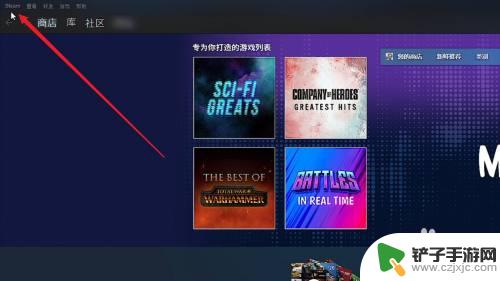
2.点击设置
在展开的下拉菜单中,找到“设置”选项。点击它进入设置界面。
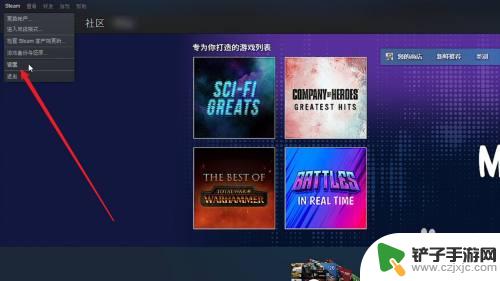
3.点击游戏中
在设置界面里,找到左侧的“游戏中”选项,点击它。
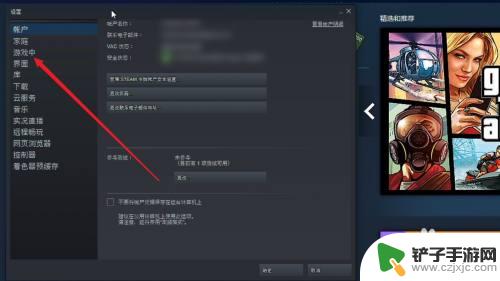
4.点击截图文件夹
在新界面里,找到“截图文件夹”按钮,点击它进入其中。
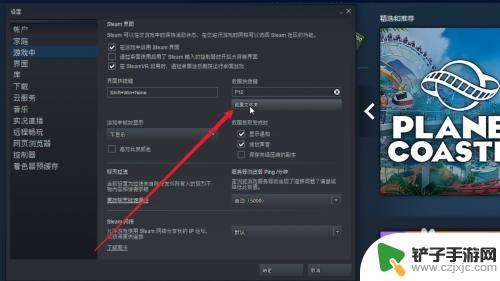
5.修改保存位置
在新界面里,即可看到截图保存的路径。若是不喜欢该路径,可以选择另一个文件夹,点击选择按钮,即可修改保存位置。
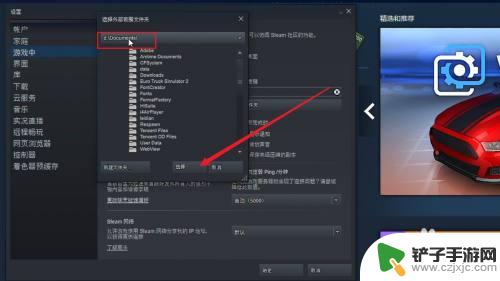
到这里介绍完了如何在Steam上获取图像的方法。请继续关注本站,我们将为您提供更多精彩内容以使您的游戏体验更加有趣!














